Existem vários tipos de itens do Outlook que poderá não querer ver na sua caixa de entrada, mas ainda assim pretende controlá-los. Por exemplo:
-
Aceitações e recusas da reunião
-
Recibos de leitura
-
Recibos de entrega
-
Respostas ao inquérito
Por predefinição, o Outlook processa automaticamente as respostas à reunião e ao inquérito para que não veja esses e-mails na sua caixa de entrada. Se o Outlook não os processar automaticamente ou quiser desativar o processamento automático, utilize os seguintes passos.
-
Selecione Ficheiro > Opções > Correio.
-
Desloque-se para baixo até à secção Controlo .
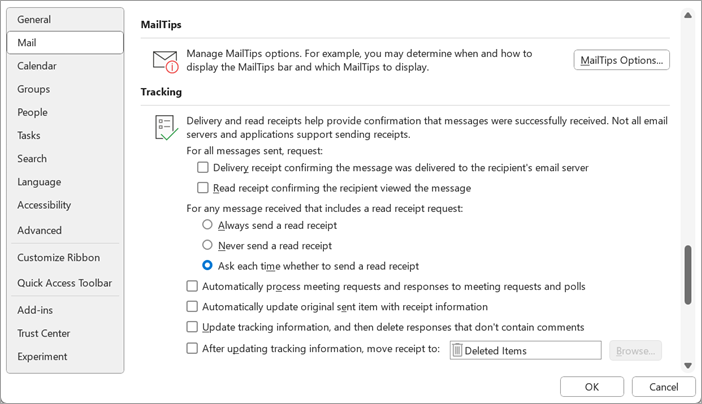
-
Em Controlo, atualize as seguintes opções:
-
Selecione a caixa Recibo de entrega confirmando que a mensagem foi entregue na caixa de servidor de e-mail do destinatário e o Recibo de leitura confirmando que o destinatário viu as caixas de mensagem pedir um recibo de entrega e um recibo de leitura, respetivamente, para todas as mensagens que enviar.
-
-
Pode escolher um dos três comportamentos predefinidos quando alguém lhe enviar uma mensagem com um recibo de leitura:
-
Enviar sempre um recibo de leitura
-
Nunca enviar um recibo de leitura
-
Perguntar sempre se pretende enviar um recibo de leitura
-
-
Selecione a caixa Processar automaticamente pedidos de reunião e respostas a pedidos de reunião e votações para impedir que quaisquer respostas a reuniões e inquéritos apareçam na sua caixa de entrada, a menos que um participante tenha respondido com um comentário. Todos os outros pedidos são processados automaticamente e o convite de reunião original é atualizado para mostrar informações de controlo.
Se desmarcar esta caixa de verificação, verá uma mensagem na sua caixa de entrada para a resposta de cada participante. -
A verificação do item enviado original Atualizar automaticamente com informações de recibo irá controlar todos os recibos de leitura e entrega dos itens que enviou e permitir-lhe ver o estado dos mesmos ao abrir a mensagem que enviou a partir da pasta Itens Enviados.
-
Selecione a caixa de verificação Informações de controlo de atualizações e, em seguida, elimine respostas que não contenham comentários para atualizar o pedido de reunião original com o estado da resposta e, em seguida, elimine quaisquer respostas que não contenham comentários.










